요즘 동영상으로 정보를 많이 얻게 되는데요, 그럴 때마다 이어폰으로 모든 내용을 듣기엔 귀에 피로가 누적되어 노트북 스피커로 소리를 듣게 되는데요, 그때마다 노트북 스피커의 음질과 볼륨에 불만족감이 스멀스멀 커지게 되어 업그레이드 가능 여부를 알아보았고 그 방법을 한번 시도해 봤습니다
1. 알리익스프레스에 노트북용 소형 스피커만 구매가능합니다.
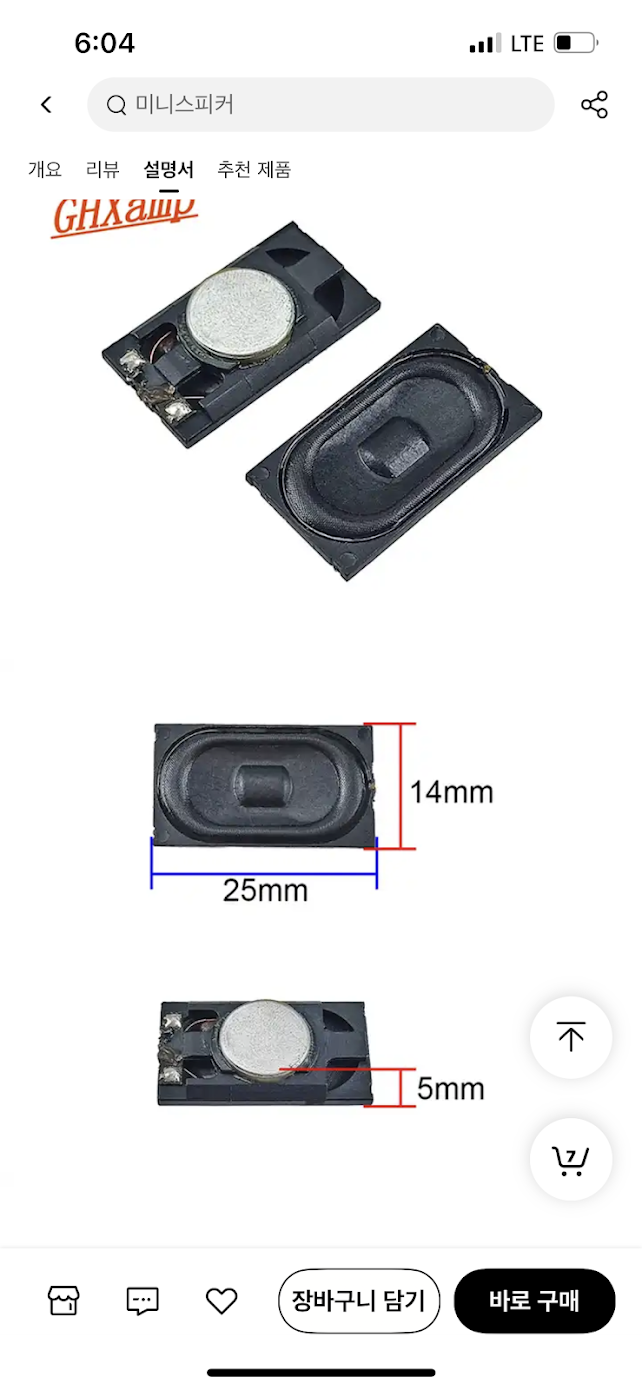
없는 게 없는 알리익스프레스에 노트북 스피커라고 검색을 하시면 위와 같은 모양의 작은 스피커를 판매합니다.
사실 저도 저의 노트북을 뜯어본 적이 있지만 스피커까지 분해해 본 적은 없기 때문에, 제 노트북의 스피커가 어떻게 생겼는지도 모르고 크기도 얼마인지 모르는 상태였습니다.
여하튼 정보를 찾아보니, 본인의 노트북의 스피커를 찾아서 모양이 비슷하다면 위와 같은 스피커로 교환이 가능한 것 같았습니다. 다만 교환의 과정에 약간의 손재주가 필요하고 스피커의 가공과정을 거쳐야 한다는 번거로움이 있긴 했지만,
노트북이라는 기기의 큰 장점이 바로 일체형이라는 점 아니겠습니까?
번거로운 설치과정을 거칠 필요가 없는 올인원 디바이스(All-in one device)라는 점을 유지하면서 사운드의 퀄리티를 올리는 업그레이드가 저의 구미를 살살 당겼습니다.
작업 초반에는 예전에 노트북의 분해를 해봤었다는 자신감 때문에 쉽게만 생각했었습니다.. 나중엔 결국 큰코다치긴 했지만요.
2. 내 노트북의 스피커가 어떤 모습인지 확인이 필요합니다.

그렇다면 제 노트북의 스피커가 어떻게 생겨먹었는지 알아야 작업을 진행할지 말지 알 수 있겠죠?
위에도 설명드렸다시피 저는 이 노트북을 여러 번 분해를 했었어요~
그래서 거침없이 뒤집어서 나사를 풀어헤치기 시작했습니다.
(분해 방법은 노트북마다 방법이 다르므로 상세히 설명드리진 않겠습니다.)


분해 중 잠깐 팁을 드리면 드라이버 중에 자력이 없는 드라이버는 나사가 드라이버에 붙지 않죠?
그럴 때는 드라이버에 자석을 가져다 댄 채로 나사에 가져다 대어 보세요~ 나사가 드라이버에 착 붙습니다~!
정말 쉽죠?

노트북을 어느 정도 분해하고, 보니 스피커의 위치가 파악됩니다.
분해 과정에서 이 노트북이 벌써 13년이 넘은 노트북이란 것이 실감이 되었어요..
군데군데 플라스틱이 깨지고, 배선이 일어나고.. 참.. 자신 만만하게 예전기억만 가지고 도전했다가 다시는 뜯지 않으리 다짐하고 작업을 계속했습니다.
제 노트북의 경우 위의 사진에서 매인보드를 드러내야 결국 스피커의 모습을 온전히 볼 수가 있어요.

드디어 모습을 드러낸 노트북의 앙증맞은 스피커입니다.
이놈! 그 안에 있는 진짜 스피커의 모습을 보여라!


검정플라스틱은 그냥 케이스 혹은 울림통인 것 같고요,
소리를 내는 스피커의 본체는 위의 사진에 보이는 노란 동그라미 안의 녀석입니다.
알리익스프레스에 판매하는 그놈과 거의 같게 생겼죠?
크기는 측정해 보니 약간의 차이는 있었습니다.
여기서 그럼 내장 스피커를 교환하는 방법은 이렇습니다.
1. 위에 보이는 노란 동그라미모양으로 인두기 등으로 기존의 스피커를 제거합니다.
2. 제거 한 스피커의 자리에 알리 등에서 구매한 새 스피커를 이식합니다. (글루건이나 실리콘 등으로 고정)
3. 기존의 배선을 활용하여 기판에 연결합니다.
그렇습니다. 방법은 이런데..
저는 결국 내장 스피커 업그레이드를 진행하지 않았습니다.
이유는 이렇습니다..
1. 호환성의 문제입니다.
이 부분은 저는 약한 부분입니다만, 소비전력을 맞추면 작동은 할 것 같긴 한데요, 제가 찾아본 자료들에서는 호환이 되지 않을 가능성이 많아 많은 분들이 추천은 하지 않더라고요.
2. 새 내장 스피커로 바꾸었을 경우 옆그레이드 혹은 다운그레이드의 가능성
기껏 고생해서 인두질까지 해가며 자작으로 거의 새로 만들다시피 해서 새 스피커를 이식해서 다시 노트북 분해 결합 작업을 하였는데, 기존 스피커보다 못하거나 거의 비슷한 성능을 보인다면..?
물론 10년이 훌쩍 넘은 스피커보다야 좋겠지만 그것을 확신할 수는 없었습니다.
3. 노트북 분해결합과정을 또 한 번 하고 싶지는 않았습니다..
이번에 분해를 하면서 절실히 느낀 부분입니다.. 가능하면 다시는 분해결합하고 싶지 않네요..
그래서 (생각해 놓은 다른 방법들이 있어서) 예쁘게 원래대로 조립을 하였습니다...
3. 결국 사운드바 구매, 또 다른 해결방법은 크롬 확장프로그램 이퀄라이저

그냥 사운드바 샀습니다!
필요할 때 연결해서 그냥 크게 들으려고요!
스피커는 두 개로 나뉘어있고 배선도 사운드바 보다는 복잡해서 사운드바와 스피커 중에 고민을 하다 사운드바로 결정했습니다~!
사운드바 제품은 역사와 전통의 PC방 국룰 사운드바인 브리츠 BA-R9으로 구매를 했어요~!

사운드바를 통해 최호섭 형님의 채신곡 한곡 들었습니다.
정말 심금을 울리는 힙한 곡을 명품 사운드바로 즐기니 제가 귀족이 된듯한 느낌입니다.
노트북 볼륨의 아쉬움을 해결해 줄 다른 방법이 또 있는데요,
크롬 브라우저를 사용 시는 분들의 경우 확장프로그램에서 "이퀄라이저"를 검색하셔서 인기 있는 이퀄라이저는 설치해 보세요~!
볼륨을 400%까지도 올릴 수 있고 고음역, 저음역 마음대로 조절이 가능합니다~!
다만, 내장 스피커의 음질 한계로 인해 특정 영역에서는 노이즈가 발생하는 것은 어쩔 수가 없네요..
이상으로, 노트북 내장 스피커 업그레이드 방법 탐구 및 도전기였습니다. 감사합니다!
함께 보면 좋은 글
브리츠 사운드바 BA-R9 구매 했습니다. 별칭 가성비 국민 사운드바 (PC방 사운드바)
브리츠 사운드바 BA-R9 구매 했습니다. 별칭 가성비 국민 사운드바 (PC방 사운드바)
안녕하세요~!노트북의 내장스피커에 대한 불만족에서부터 시작된 사운드 대한 갈증의 해결책으로 사운드 바를 구매했는데요, 그중 국민 사운드바, PC방 국룰탬이라 할 수 있는 브리츠 BA-R9을 구
chojang2.tistory.com
다이소에서 최고급 스피커 (5000원, 스트레오, 10W출력) 구매 했습니다.
다이소에서 최고급 스피커 (5000원, 스트레오, 10W출력) 구매 했습니다.
안녕하세요~!요즘 들어 노트북을 사용하면서 노트북 작업 중 유튜브 등을 틀어 놓아서 청각으로 정보를 얻는 경우가 잦아지면서 노트북스피커에 대한 갈증이 자주 생겼어요~! 노트북의 내장 스
chojang2.tistory.com
'직접 고쳐보아요 > 컴퓨터, 노트북' 카테고리의 다른 글
| 노트북 청소로 발열을 한 단계 낮춰 보세요! (히트싱크 청소) (0) | 2023.10.30 |
|---|---|
| 노트북 케이스 (상단케이스, 상판) 파손으로 교환하였습니다. 셀프, DIY 할수 있어요! 작업시 나사 위치 확인 꿀 tip! (0) | 2023.10.29 |
| ssd로 하드디스크를 바꾸시고 hdd는 외장하드로 사용하세요. (0) | 2023.10.09 |
| 노트북 키보드도 교체가 가능한거 알고 계셨나요? (0) | 2023.08.20 |
| 컴퓨터 부팅 오류 메세지 중 Check cable connection! 수리기 (0) | 2023.08.13 |



